Cómo usar un Chromecast sin wifi

- 2514
- 1
- Sta. Enrique Santiago
Si no tiene un televisor inteligente, Google Chromecast ofrece una forma alternativa para acceder a contenido en línea en un televisor.
El pequeño dispositivo práctico se conecta a su televisor a través de HDMI y usa WiFi para proyectar contenido desde su teléfono a un televisor o monitor. Pero eso no es todo, hay muchas otras cosas interesantes que puedes hacer con un Chromecast, que incluye jugar y hacer presentaciones.
Tabla de contenido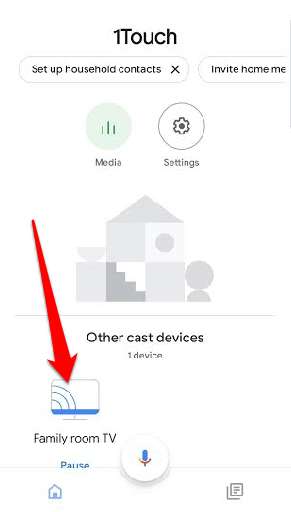
- A continuación, toque Ajustes (icono de engranaje) en la esquina superior derecha de su pantalla.
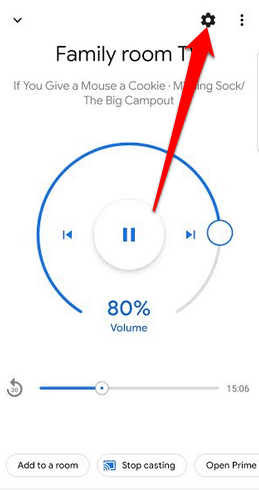
- En el Configuración de dispositivo pantalla, desplácese hacia abajo y busque Modo de invitado. Si no ve el modo invitado, entonces su dispositivo Chromecast no tiene la función.
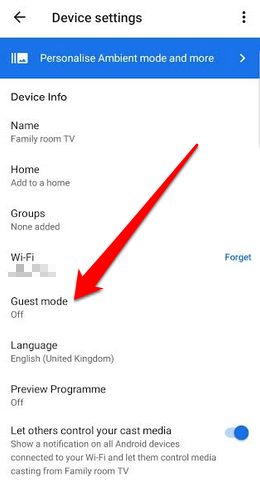
- Si el modo de invitado se enumera en la configuración del dispositivo de Chromecast, verifique si hay un ALFILER mostrado debajo de él. Esto indica que la configuración ya está habilitada y puede proceder a emitir contenido normalmente. Si no ves un ALFILER Debajo de la configuración del modo de invitado, significa que puede lanzar en modo invitado, pero la configuración ha sido deshabilitada. En este caso, toque Modo de invitado y luego alterne el interruptor a En.
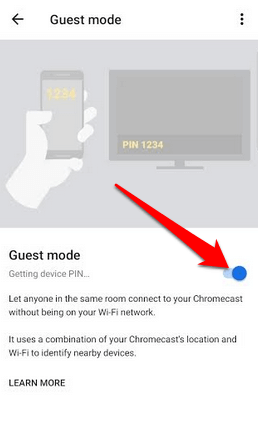
- Esperar generar un alfiler y luego ve a la aplicación de la que quieres transmitir contenido y lanzarlo.
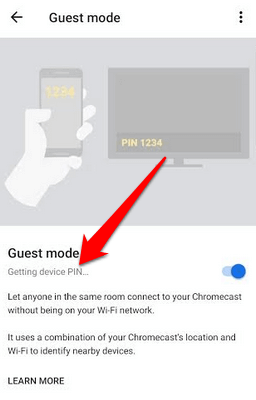
Use Chromecast sin WiFi de una aplicación lista para el elenco de Google
Si no tiene modo de invitado, siempre puede elegir desde una aplicación lista para el elenco de Google y disfrutar de su contenido favorito sin preocuparse por Wifi.
- Para hacer esto, actualice el firmware de su Chromecast a la última versión, de lo contrario no funcionará sin WiFi.
- A continuación, abra un Aplicación lista para el elenco de Google en su dispositivo y luego toque el Elenco botón.
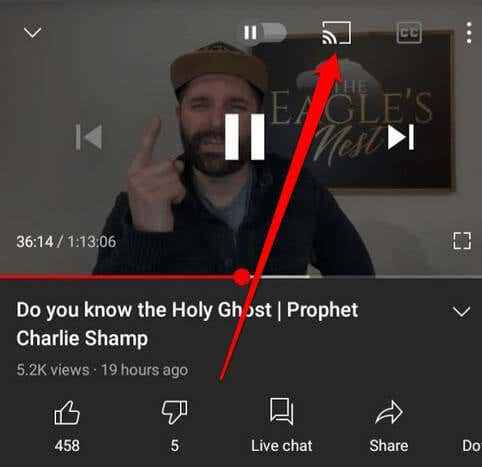
- Verás un 4-alfiler en su televisor, que ingresará en la aplicación Chromecast para conectar su teléfono y televisión o cualquier dispositivo que esté utilizando para emitir contenido. Por ejemplo, si usa YouTube, toque el botón de reparto y luego toque Enlace con el código de TV.
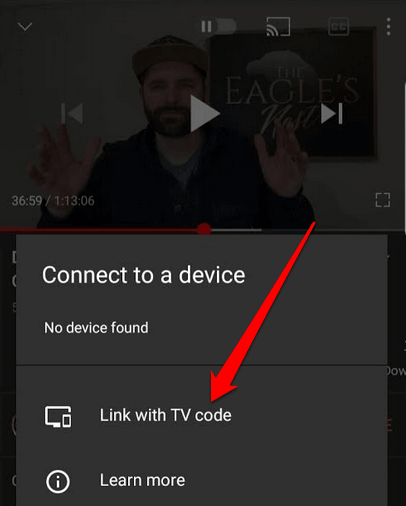
- Con los dispositivos conectados, ahora puede lanzar su contenido desde su dispositivo principal a la pantalla que está conectado a Chromecast.
Usando una conexión Ethernet
Otra forma de usar Chromecast sin WiFi es conectar un cable Ethernet.
Este método es útil donde sus únicas opciones son los puntos de acceso WiFi locales o Internet del hotel si viaja. En tales casos, se requiere autenticación de dos factores, que utiliza la funcionalidad del navegador más la aceptación de ciertos términos y condiciones, se requiere antes de que pueda acceder al wifi.
Chromecast no tiene funcionalidad del navegador, por lo que no podrá transmitir contenido. Sin embargo, con una conexión Ethernet, puede conectarse a Internet y emitir desde su dispositivo para Chromecast.
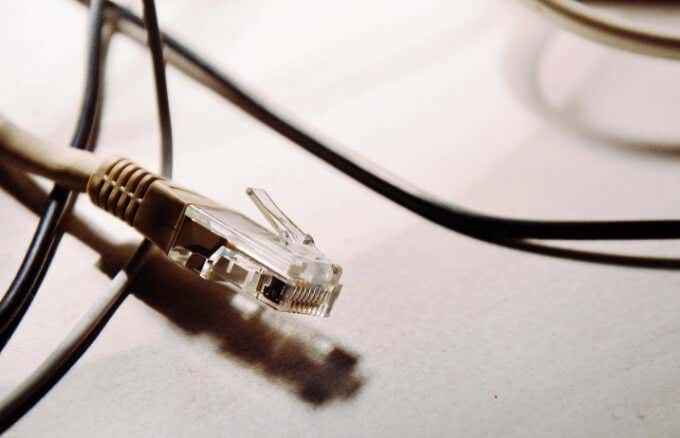
Para que este método funcione, necesitará un cable Ethernet con una conexión USB en el otro extremo. Si está utilizando Chromecast Ultra, conecte el cable Ethernet al adaptador de alimentación de Ethernet y luego conecte el cable USB al Chromecast. Una vez hecho esto, conecte al conector Ethernet activo y el contenido de reparto como lo haría normalmente.
Nota: Si tiene el nuevo ChromECast de Android-TV, carece de soporte de Ethernet, pero puede comprar un adaptador especial de potencia y Ethernet para ese propósito. El adaptador de alimentación de Ethernet no está incluido con los modelos de Chromecast más antiguos, pero puede comprar un adaptador de terceros como el adaptador Micro USB de Cable Micro a Ethernet o el adaptador Ethernet de Ugreen.
Cómo usar Chromecast con un enrutador de viaje/portátil
Un enrutador portátil o de viaje es una excelente alternativa si no tiene WiFi y desea emitir contenido a su dispositivo Chromecast. Además, es más seguro usar su propio enrutador en comparación con un punto de acceso WiFi local o WiFi de hotel, ya que tiene más privacidad, controlar quién puede acceder a su red, y usted no hay acuerdos de wifi público para aceptar.
Para usar este método, primero debe configurar el enrutador, asignarle un SSID (nombre de red) y contraseña, y luego conectar su Chromecast al enrutador a través de la aplicación Chromecast en su dispositivo.

Si te alojas en un hotel, conecte el enrutador a la conexión de Ethernet y conecte el otro extremo a una toma de corriente para que no se apague mientras disfruta de su contenido favorito. Es posible que deba utilizar el menú de configuración del TV del hotel para elegir su enrutador e ingresar la contraseña.
Nota: Si no ve el enrutador, ingrese el SSID y la contraseña manualmente a través de la configuración de red del dispositivo. Una vez conectado, el televisor aparecerá como un destino de transmisión a través de la aplicación Chromecast, y puede transmitir contenido desde su dispositivo.
Use el punto de acceso de su teléfono inteligente
Si no puede usar ninguno de los métodos que hemos cubierto hasta ahora, aún puede usar el punto de acceso de su teléfono inteligente para emitir contenido en Chromecast sin WiFi.

Para hacer esto, deberá habilitar la opción de punto de acceso en su teléfono inteligente para que pueda servir como enrutador. Sin embargo, necesitará un segundo dispositivo para unirse a la red y conectarse a su Chromecast.
Cómo usar un Chromecast sin WiFi a través de un servicio de terceros
Un servicio de terceros es una buena alternativa para usar un Chromecast sin WiFi, especialmente si tiene un iPhone, Mac o los otros métodos no funcionan para usted.
Una de las mejores aplicaciones para este propósito es Connectify Hotspot, que le permite compartir la conexión a Internet WiFi o con cable de su computadora como una ubicación de punto de acceso WLAN (red inalámbrica de área local).
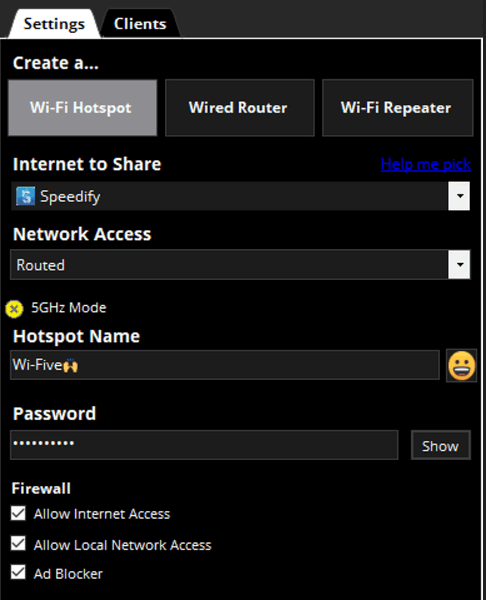
- Para usar Connectify HotSpot, descargue la aplicación en su computadora y configúrela. Abra el software e ingrese un nombre y contraseña para el punto de acceso.
- Seleccione la opción WiFi HotSpot, conecte el dispositivo que desea lanzar a la red, y aparecerá como un destino de transmisión para que pueda lanzar.
- Seleccione el dispositivo en la aplicación Chromecast también y transmita su contenido almacenado localmente a su televisor.
Configurar Chromecast sin wifi
Ya sea que viaje o no pueda acceder a WiFi por alguna razón, hay muchas opciones que pueden proporcionar una conexión inalámbrica a Internet para que pueda continuar disfrutando de su contenido favorito.
Si tiene problemas con su dispositivo Chromecast, consulte nuestra guía sobre cómo restablecer un Chromecast.
¿Pudiste transmitir tu contenido a través de Chromecast sin wifi?? Comparta su experiencia en un comentario.
- « El mouse inalámbrico no funciona? 17 cosas para verificar
- ¿Debo comprar o construir una PC?? 10 cosas a considerar »

